Cara Mengatur Teks Indent Pada Microsoft Excel Melalui Format Cells
Mengatur Teks Indent - Dalm Excel secara default posisi teks akan ada pada margin kiri atau Left.
Tentu posisi ini bisa diatur menjadi kanan atau bisa juga justru menjadi diposisi tengah.
Selanjutnya bagaimana jika kita ingin menempatkan teks diposisi tengah tetapi tanpa menggunakan alignment Center.
Kondisi tersebut tentu bisa dilakukan dalam Excel karena memang sudah ada menu yang secara khusus fungsinya untuk kebutuhan tersebut.
Cara Mengatur Teks Indent Dalam Excel
Jika ingin mengatur posisi teks ke tengah tanpa alignment center kita akan menggunakan menu Indent.
Menu Indent ini dalam Excel ada di beberapa posisi dan satu diantaranya ada pada Format Cells.
Pengaturan Indent ini intinya adalah teks akan digeser kekanan atau kekiri sesuai dengan kebutuhan.
Bahkan seperti yang disebutkan diatas bahwa posisinya juga bisa diarahkan dibagian tengah.
Jika memang sudah selesai dibagian tengah maka posisinya juga bisa digeser kembali ke tempat semula.
Untuk mengatur Indent ini kita akan menggunakan menu Format Cells dan langkah - langkahnya adalah sebagai berikut :
- Klik kanan pada Cell yang akan diatur formatnya
- Klik Format Cells
- Klik Tab Alignment
- Pada kotak Horizontal pilih : Left(Indent)
- Isi kotak Indent dengan angka
- Klik OK
Hanya dengan menggunakan enam langkah diatas maka posisi teks akan digeser menjadi Indent.
Jika ingin mengubah kembali kedalam kondisi semula maka silahkan kemblikan Aligment ke bagian yang lain.
Selain itu silahkan angka yang telah diubah ganti kembali kedalam angka semula yaitu 0 ( nol ).
Itulah pembahasan kita kali ini tentang cara mengatur teks Indent dan semoga artikel ini bermanfaat untuk semua pembaca.

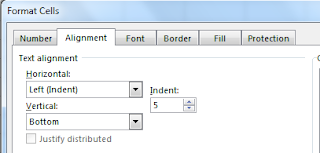
Post a Comment for "Cara Mengatur Teks Indent Pada Microsoft Excel Melalui Format Cells"